Viime huhtikuussa Apple julkaisi iTunesin Windows-kaupalle Windows 10: lle. Sen jälkeen Applen verkkosivuilla oleva virallinen iTunes-sivu on lakannut tarjoamasta ohjelmiston versiota.
Jos vierailet Applen verkkosivuston virallisessa iTunes-lataussivussa Windows 10 -tietokoneessa, näet sen Microsoft- kuvakkeesta, joka ohjaa sinut Windows Store -sovellukseen Windows 10: ssä. Vaikka sovellusversio on hieman kevyempi järjestelmäresursseissa ja ei t ärsyttää sinua Apple-ohjelmistopäivityksen kehotteessa, sillä se sisältää oman osuutensa ongelmista.

Ongelmana on, että useiden käyttäjien mukaan iTunesin sovellusversio ei ole yhtä vakaa kuin iTunesin työpöytäversio. Vaikka voit korjata suurimman osan ongelmista nollaamalla tai korjaamalla iTunes-sovelluksen, useimmat käyttäjät eivät ole tyytyväisiä sovellukseen. Nopea vierailu iTunes-sovelluksen tarkastelusivulle Windows Storessa paljastaa, että käyttäjät kokevat monia ongelmia iTunes-sovelluksen kanssa.
Käyttäjät, jotka kokevat, että suoraan Applelta tarjottava työpöydän versio (klassinen iTunes) ovat vakaampia kuin sovellusversio, on iloinen siitä, että siellä on olemassa keino ladata iTunes-ohjelma suoraan Applelta ilman Windows-kauppaa. Lyhyesti sanottuna on mahdollista ladata iTunesin työpöydän versio suoraan Applelta, vaikka olisit Windows 10: ssä.
Lataa iTunes Windows 10: lle ilman Windows Storea
Täytä alla olevat ohjeet ladataksesi Applen uusimman version iTunes-ohjelmasta Windows 10: lle lataamatta Windows Storen versiota.
Vaihe 1: Avaa Edge-selain Windows 10 -tietokoneessa ja käy sitten tämän virallisen iTunes-lataussivun kautta.
Vaihe 2: Kun sivu on ladattu täyteen, napsauta hiiren kakkospainikkeella mitä tahansa sivua ja valitse sitten Tarkista elementti . Tämä avaa kehitystyökalut.

Vaihe 3: Napsauta Lisää työkaluja (alaspäin osoittava nuoli kuten alla olevassa kuvassa) ja napsauta sitten Emulointi avataksesi sen sivun.
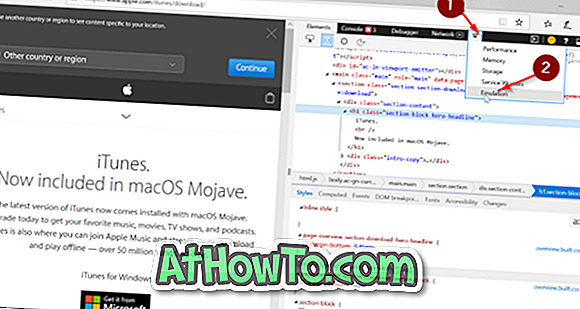
Vaihe 4: Valitse Tila- osiosta Käyttäjäagentin merkkijono -valikosta Internet Explorer 11 .
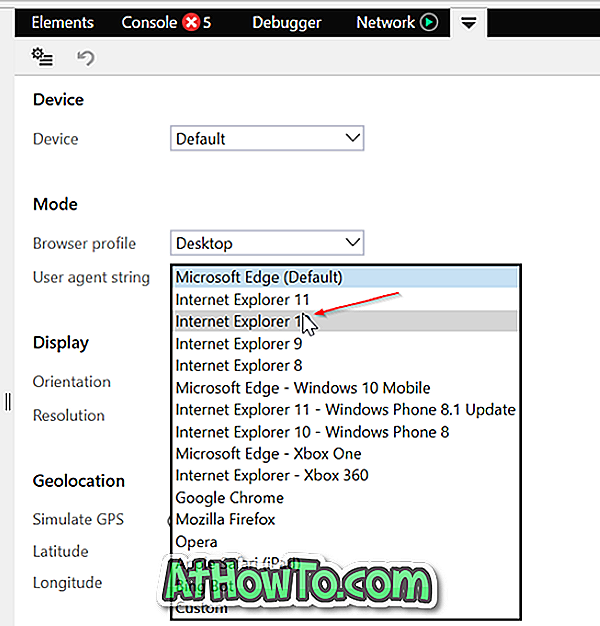
Vaihe 5: iTunesin lataussivun pitäisi päivittää automaattisesti ja näyttää Lataa-painike. Aloita lataaminen iTunes-työpöydällä napsauttamalla Lataa- painiketta. Asennuskoko on noin 260 Mt.
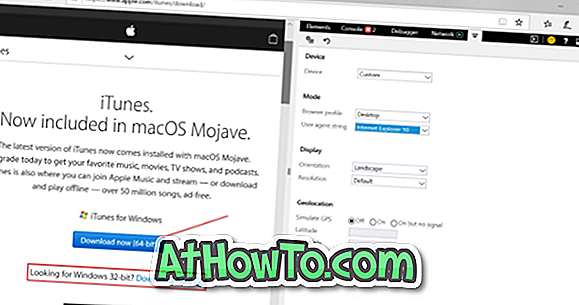
Jos käyt verkkosivulla 64-bittisessä Windows 10 -tietokoneessa, sivu tarjoaa automaattisesti 64-bittisen asennusohjelman oletuksena. Jos tarvitset 32-bittistä, napsauta ”Etsitkö 32-bittistä? Klikkaa tästä linkkiä.
Vaihe 6: Kun suoritat asetustiedoston, saatat saada seuraavan ikkunan. Aloita iTunesin perinteisen työpöydän version asentaminen napsauttamalla Jatka asentamista Store- linkin ulkopuolelta .















